Việc ẩn nội dung tin nhắn trên iPhone là một tính năng quan trọng giúp bảo vệ sự riêng tư của bạn, đặc biệt trong môi trường công cộng hoặc khi cho người khác mượn điện thoại. Bài viết này sẽ hướng dẫn bạn cách “Không Cho Hiện Nội Dung Tin Nhắn Trên Iphone” một cách chi tiết và hiệu quả.
Các Cách Không Cho Hiện Nội Dung Tin Nhắn Trên iPhone
Có nhiều cách để ngăn chặn nội dung tin nhắn hiển thị trên màn hình khóa iPhone. Dưới đây là một số phương pháp phổ biến và hiệu quả nhất:
- Tắt xem trước tin nhắn: Đây là cách đơn giản và nhanh chóng nhất. Bạn chỉ cần vào Cài đặt > Thông báo > Tin nhắn > Hiển thị Bản xem trước và chọn Không. Với tùy chọn này, khi có tin nhắn mới, màn hình khóa chỉ hiển thị tên người gửi mà không hiển thị nội dung tin nhắn.
- Sử dụng chế độ “Không làm phiền”: Khi kích hoạt chế độ này, iPhone sẽ im lặng tất cả các thông báo, bao gồm cả tin nhắn, trừ khi bạn thiết lập ngoại lệ cho một số liên hệ quan trọng. Bạn có thể bật chế độ “Không làm phiền” trong Trung tâm điều khiển hoặc Cài đặt > Không làm phiền.
Bạn cũng có thể tìm hiểu thêm về cách chặn tin nhắn rác iOS để hạn chế những tin nhắn không mong muốn.
- Ẩn thông báo cho ứng dụng Tin nhắn: Bạn có thể chọn ẩn hoàn toàn thông báo của ứng dụng Tin nhắn trên màn hình khóa. Vào Cài đặt > Thông báo > Tin nhắn, sau đó tắt Cho phép Thông báo. Tuy nhiên, cách này sẽ khiến bạn không biết khi có tin nhắn mới đến trừ khi mở ứng dụng Tin nhắn.
Ngay sau khi áp dụng các cài đặt, bạn nên kiểm tra lại để đảm bảo tính năng đã hoạt động chính xác.
 Tắt hiển thị bản xem trước tin nhắn trên iPhone
Tắt hiển thị bản xem trước tin nhắn trên iPhone
Lựa Chọn Phương Pháp Phù Hợp Với Nhu Cầu
Việc lựa chọn phương pháp nào phụ thuộc vào nhu cầu sử dụng của bạn. Nếu bạn chỉ muốn ẩn nội dung tin nhắn mà vẫn muốn biết khi có tin nhắn mới, tắt xem trước tin nhắn là lựa chọn tốt nhất. Nếu bạn muốn yên tĩnh tuyệt đối, chế độ “Không làm phiền” sẽ phù hợp hơn. Còn nếu bạn muốn bảo mật hoàn toàn, việc ẩn thông báo cho ứng dụng Tin nhắn là giải pháp tối ưu.
Tại sao cần ẩn nội dung tin nhắn?
Bảo mật thông tin cá nhân là vô cùng quan trọng. Việc ẩn nội dung tin nhắn giúp ngăn chặn người khác xem trộm thông tin nhạy cảm của bạn.
Có cách nào để chỉ ẩn nội dung tin nhắn từ một số liên hệ cụ thể không?
Hiện tại, iOS chưa hỗ trợ tính năng này. Bạn chỉ có thể chọn ẩn toàn bộ nội dung tin nhắn hoặc không.
Mẹo Tăng Cường Bảo Mật Tin Nhắn Trên iPhone
Ngoài việc ẩn nội dung tin nhắn, bạn có thể thực hiện thêm một số biện pháp để tăng cường bảo mật cho iPhone:
- Sử dụng mật mã mạnh: Đặt mật mã phức tạp và khó đoán để ngăn chặn người khác truy cập vào điện thoại của bạn.
- Kích hoạt xác thực hai yếu tố: Tính năng này giúp bảo vệ tài khoản Apple ID của bạn, ngăn chặn truy cập trái phép.
- Cập nhật phần mềm thường xuyên: Apple thường xuyên phát hành các bản cập nhật phần mềm để vá lỗi bảo mật và cải thiện hiệu suất hoạt động.
Việc chặn tin nhắn quảng cáo Vina hoặc chặn tin quảng cáo Vinaphone cũng là một cách để giảm thiểu sự phiền toái và bảo vệ thông tin cá nhân. Nếu bạn quan tâm đến dịch vụ tin nhắn tổng đài 9971 Vinaphone, bạn có thể tìm hiểu thêm thông tin. Hoặc bạn có thể muốn biết cách nạp thẻ ff bằng tin nhắn.
Kết Luận
“Không cho hiện nội dung tin nhắn trên iPhone” là một cách đơn giản nhưng hiệu quả để bảo vệ sự riêng tư của bạn. Hãy lựa chọn phương pháp phù hợp với nhu cầu và kết hợp với các biện pháp bảo mật khác để đảm bảo an toàn thông tin cá nhân trên thiết bị của mình.
FAQ
- Tại sao tôi cần ẩn nội dung tin nhắn trên iPhone?
- Làm thế nào để tắt xem trước tin nhắn trên iPhone?
- Chế độ “Không làm phiền” có ảnh hưởng đến các thông báo khác không?
- Tôi có thể ẩn thông báo tin nhắn cho một số liên hệ cụ thể không?
- Làm thế nào để tăng cường bảo mật cho iPhone?
- Việc cập nhật phần mềm có quan trọng không?
- Tôi nên làm gì nếu quên mật mã iPhone?
Kêu gọi hành động: Khi cần hỗ trợ hãy liên hệ Số Điện Thoại: 0372998888, Email: tintuc@gmail.com Hoặc đến địa chỉ: 30 Hoàng Cầu, Hà Nội. Chúng tôi có đội ngũ chăm sóc khách hàng 24/7.